怎么在excel中插入准备好的图片到指定的位置
1、首先,打开excel表格,这里訾曦是打开了一个空白的excel表格,方便大家看的清楚,其实是訾曦想偷个懒。
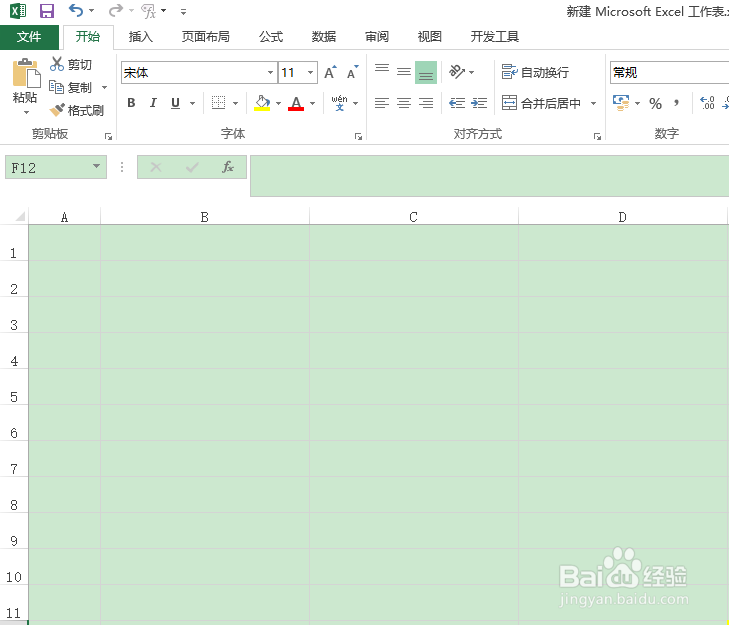
2、然后,按照如图箭头指向方向,找到“插入”,并用鼠标左键进行点击。
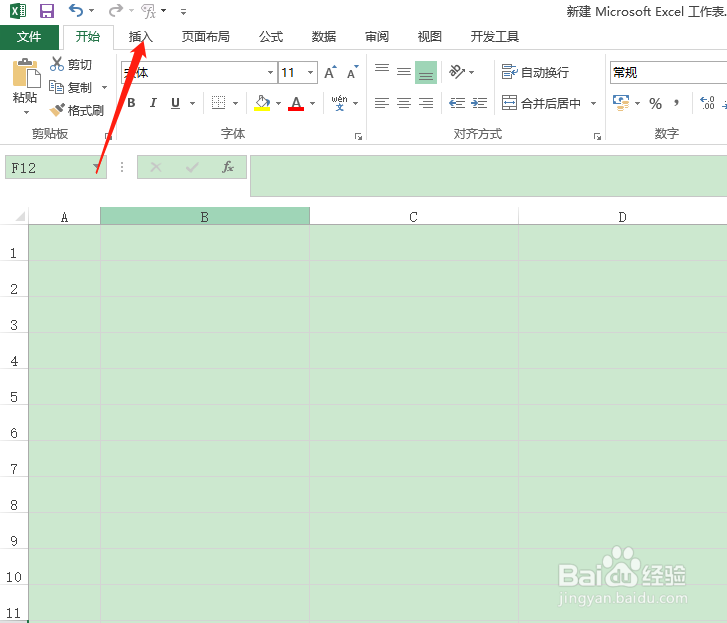
3、然后,找到如图箭头所指向位置,“图片”,然后用鼠标左键单击。
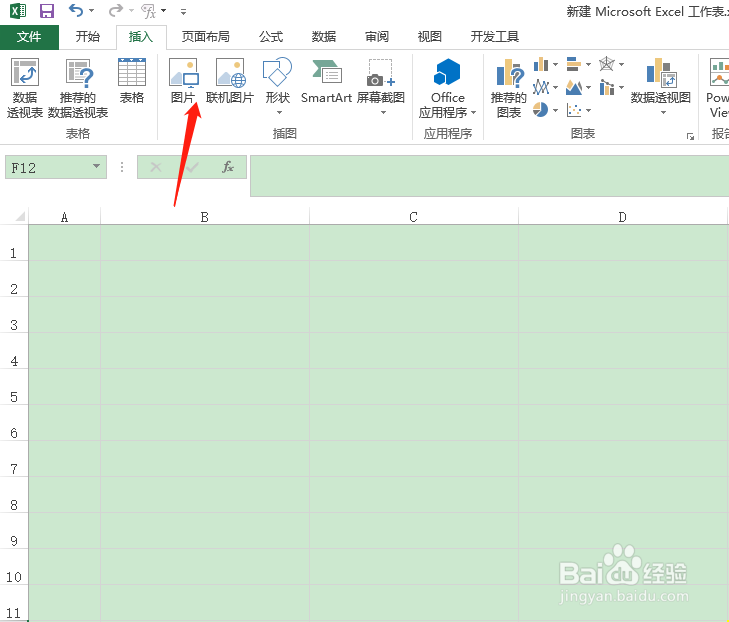
4、然后,找到预先准备好的图片的位置,并且需要鼠标左键进行选择。
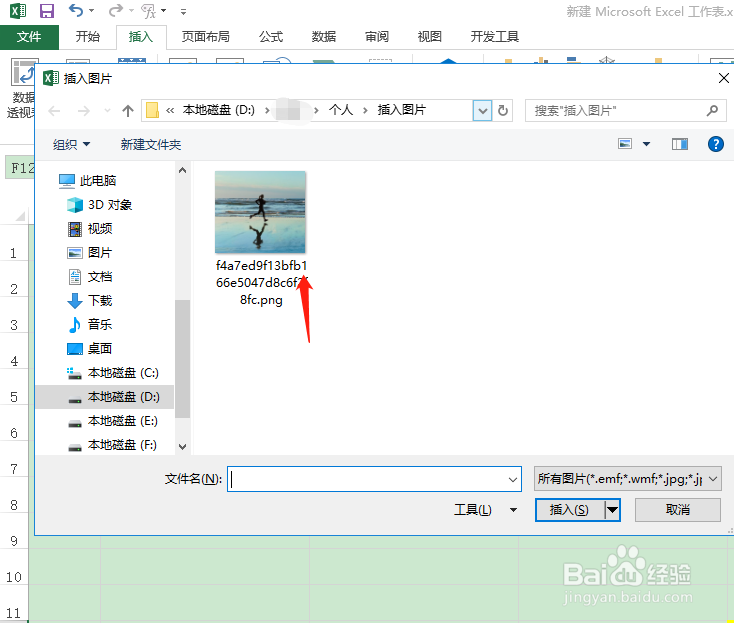
5、然后,找到如图所示的左下角有一个“插入”的按钮。
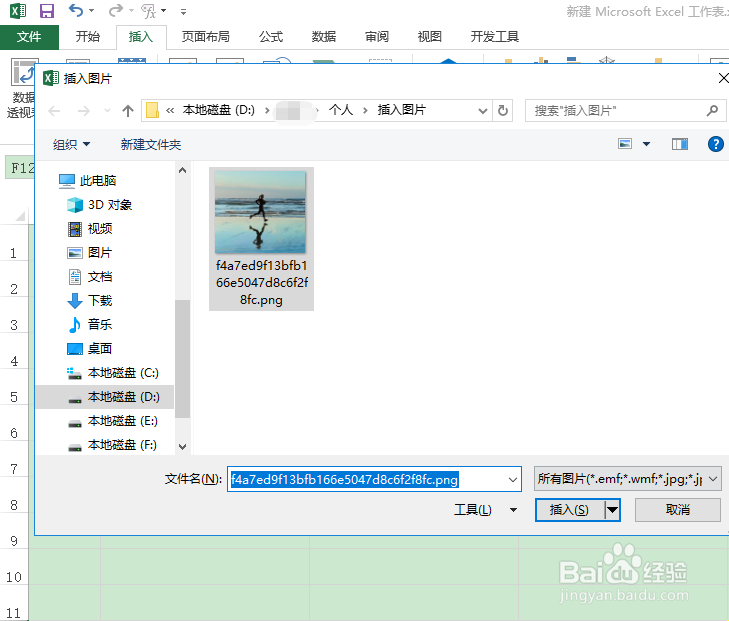
6、然后,鼠标左键单击即可。
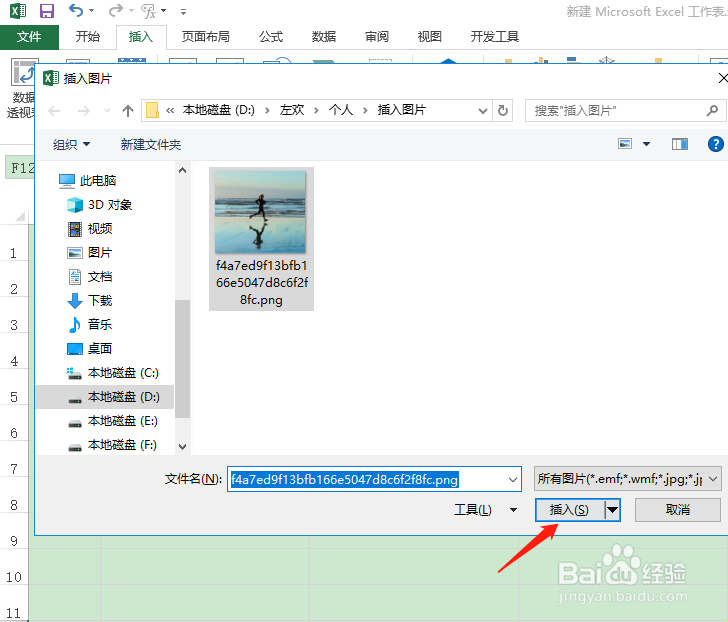
7、然后,图片就会插入到excel表格中。
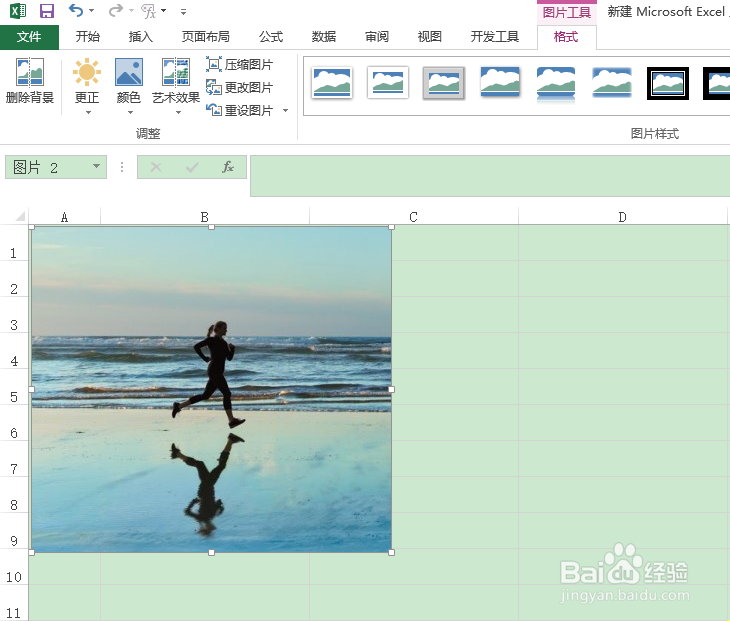
8、最后,根据自己需求对图片的位置进行调整,调整方法鼠标左键点住图片,然后进行拖动即可,然后拖到指定的位置,松开鼠标左键就🆗了。
声明:本网站引用、摘录或转载内容仅供网站访问者交流或参考,不代表本站立场,如存在版权或非法内容,请联系站长删除,联系邮箱:site.kefu@qq.com。
阅读量:79
阅读量:108
阅读量:31
阅读量:162
阅读量:58